[用品]Windows 7~酷炫影音登場

WIN 7官方網站:http://windows.microsoft.com/zh-tw/windows7/products/home?os=nonwin7
最近二姐買了新電腦,也將網路升級成光纖,所以最近我們都將他的電腦當成網咖在使用,連姪子們寫作業、打電動變的更快更方便,以前使用的作業系統是XP,現在隨機附贈的作業系統全面升級為WIN 7,除了界面更人性化之外,處理的速度似乎也更快!
因為容易使用所以也不需要另外買書慢慢學習,如果真有不懂的,上官方網站搜尋一下很容易就找到答案,很快就上手囉![]() 。以下就來看一下新增的功能與畫面吧~
。以下就來看一下新增的功能與畫面吧~
![]() 視窗預覽
視窗預覽
一次開啟多個視窗不用一個一個慢慢點,有預覽的功能,方便選取。全螢幕預覽每個視窗的畫面,節省不少一個一個點視窗的時間呢!
![]() 視窗晃動
視窗晃動
迅速解決雜亂的桌面,專注於單一視窗,可以點左鍵按住視窗,輕輕左右搖動幾下,除了按住的視窗,其他所有開啟的視窗都會隱藏到下方工具列。
![]() 自黏便籤
自黏便籤
便利貼可以任意貼在桌面上,提醒事項更容易看!
或許你要說以前就可以將任意貼啦,不過要另外安裝程式好麻煩,這個是內建功能,可以任意挑選擺放位置與變更顏色,很容易使用。
![]() 捷徑清單與圖釘
捷徑清單與圖釘
可以將常用的應用程式釘選在工具列上,在左下方可以更容易點選,當然也可以釘選在”開始”功能表中。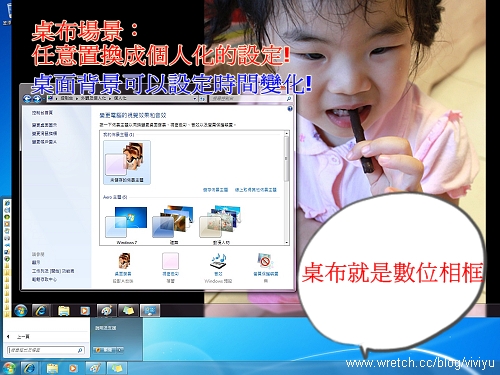
![]() 桌布場景
桌布場景
桌布不再是一成不變的單張相片,可以直接設資料夾,自動播放照片,從此桌布就是數位相框,每次看的心情都不同,也可以依喜好設定播放時間。
![]() 桌面小工具
桌面小工具
桌面上可選取常用的小工具,像是CUP計量器、小時鐘、行事曆、氣象、摘要頭條,隨時可以查看,像是CUP計量器,查看使用的運轉率;使用WIN 7之後發現記憶體需求較少,CUP的耗量也減少,測試時發現同時開啟多個應用程式也不會拖慢電腦的速度,處理的速度更快!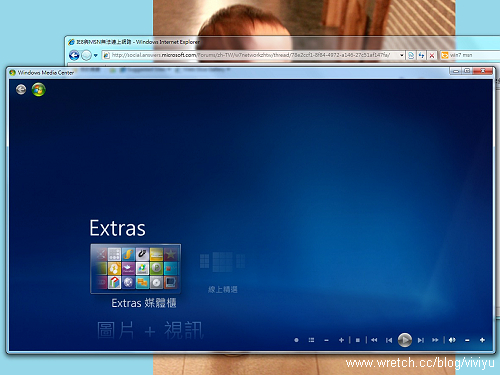
![]() 多媒體娛樂中心
多媒體娛樂中心
選取Windows Media Center就可以看到Extras媒體櫃,將所有的娛樂整合在一起,不用執行許多不同的程式,節省資源。如果有安裝電視棒接到電腦上,可以直接設定,還可以自動暫錄30分鐘,整合功能後變的更方便。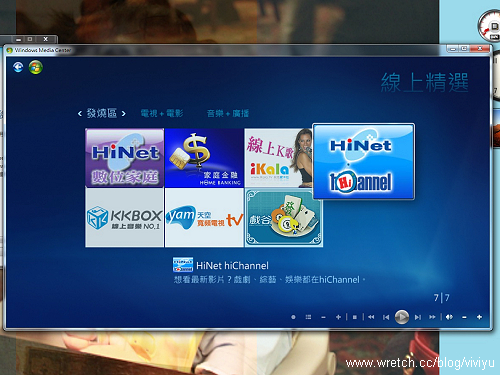
發燒區裡則是整合了其他線上常用付費功能,像是KKBOX和戲谷就是我自己較常使用的功能,結合在一起後似乎速度也快一些些。 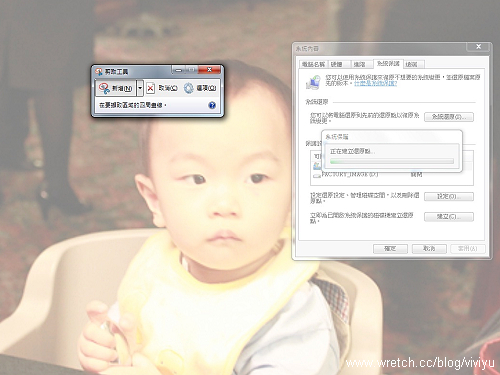
![]() 剪取工具
剪取工具
不需要另外安裝修圖軟體,直接可以選取要擷取的視窗,也可以直接編輯、複製或是以郵件的形式寄出。
以上就是我隨意圈選的圖形,不規則的型狀,即使沒有安裝圖片處理軟體,也可以輕鬆完成截圖,二姐的電腦沒有我愛用的圖片處理程式,我就用了這功能試試,蠻好用的!!![]()
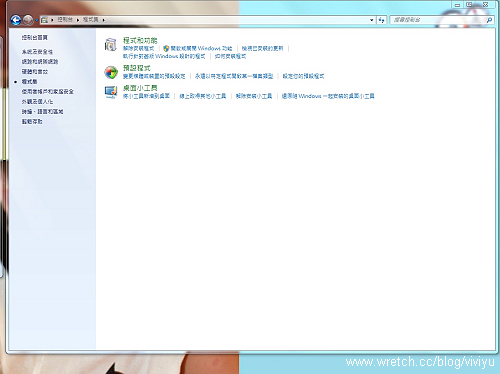
![]() 開關機快
開關機快
開關機的速度很快,不用等很久,有時候急著用電腦還在等開機真的會氣死;行動作業中心更整合了備份還原與更新的功能,資料重整更快更便利(可以參考下圖)。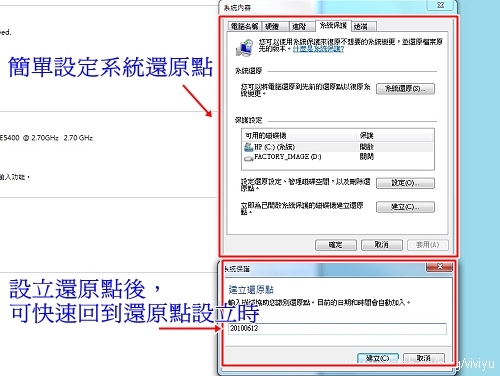
就像多啦a夢的時光機,事前設定好時間點(還原點)做的記錄,如果電腦發生問題或誤刪資料時可以馬上回到還原點設立時,不用再重灌電腦,這對電腦不專精的朋友來說很實用。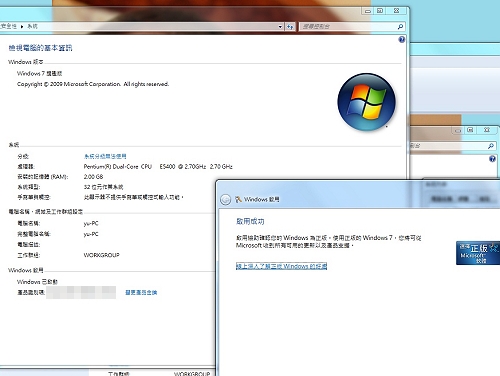
註冊正版啟用後,WIN 7日後如果有新的功能或修正就會自動更新,很方便,選購正版的軟體除了功能較齊全,也不會出現不能更新的問題,最近買電腦都有搭配WIN 7作業系統,其實有些人會因為沒用過而排斥,等到真正自己使用後會覺得蠻容易就入手,像是家裡的國中生與高中生使用上都沒什麼問題,最大的問題可能是有些遊戲沒支援吧~
如果預算足夠選購觸控式螢幕,應該更能將WIN 7裡的功能發揮到極至,可以簡單的使用一指功能將圖片放大、縮小,好像離關鍵報告裡的湯姆克魯斯又更近一步囉。
目前使用上沒什麼大問題,如果有些不懂的小問題,我會到微軟的官方網站問題集作查詢的動作,通常都能夠獲得解決,不知道大家電腦裡的作業系統是使用那一套呢?
評論
歡迎一起點擊星號參與評論唷!
延伸閱讀

![延伸閱讀:[購物]HITACHI日本製洗脫烘變頻滾筒洗衣機~低噪音金級省水認證風熨斗烘衣不皺皺 延伸閱讀:[購物]HITACHI日本製洗脫烘變頻滾筒洗衣機~低噪音金級省水認證風熨斗烘衣不皺皺](https://www.viviyu.com/wp-content/uploads/2021/10/0-14.jpg)
![延伸閱讀:[用品]全國食材廣場|桃園虎頭山附近食品材料的大賣場量販店、料理烘培所需一次買齊 延伸閱讀:[用品]全國食材廣場|桃園虎頭山附近食品材料的大賣場量販店、料理烘培所需一次買齊](https://www.viviyu.com/wp-content/uploads/2021/07/全國食材廣場.jpg)
![延伸閱讀:[3C]小米手錶超值版|擁有超大1.4吋彩色方形螢幕、心率檢測、GPS定位的超值運動手錶推薦 延伸閱讀:[3C]小米手錶超值版|擁有超大1.4吋彩色方形螢幕、心率檢測、GPS定位的超值運動手錶推薦](https://www.viviyu.com/wp-content/uploads/2021/02/00.jpg)


